现在给大家介绍一下如何进行磁盘管理硬盘分区及格式化
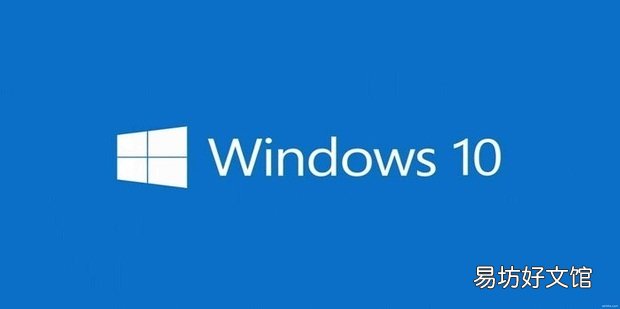
文章插图
如何进行磁盘管理硬盘分区及格式化1、首先在此电脑上点击鼠标右键选择管理 。
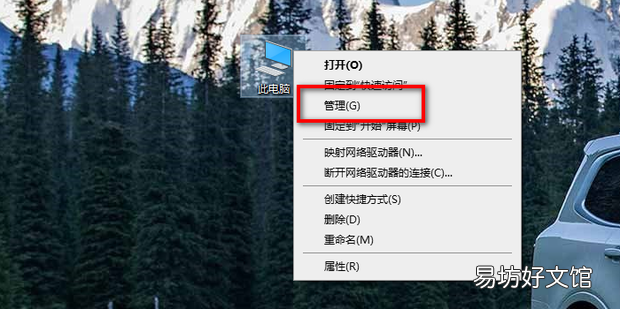
文章插图
2、点击进入存储中的磁盘管理 。
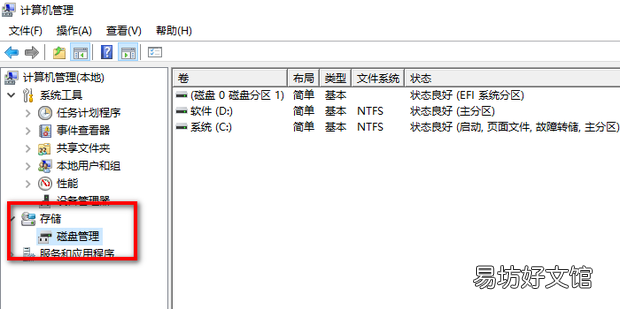
文章插图
【如何进行磁盘管理硬盘分区及格式化】3、在存储空间上点击鼠标右键选择新建简单卷 。
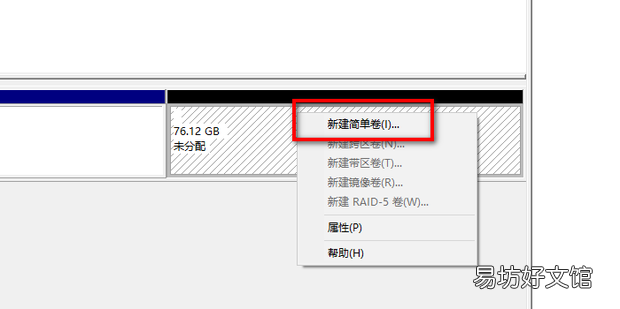
文章插图
4、数据需要新建的磁盘大小肥谈普得系受行酒露丰,然后点击下一步 。
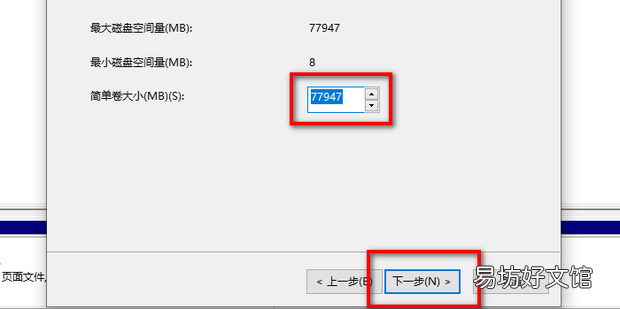
文章插图
5、选择驱动器号,然后点击下一步 。
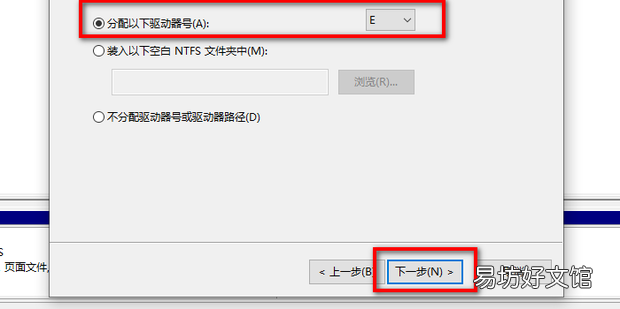
文章插图
6、这里保持默认然后点击下一步 。
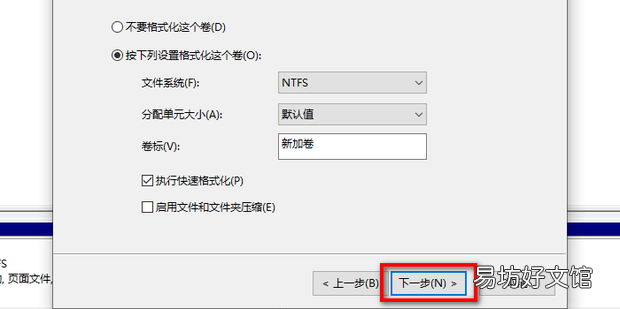
文章插图
7、最后点击完成即可 。
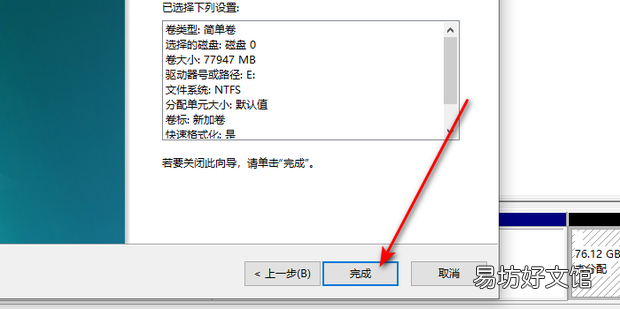
文章插图
推荐阅读
- PPT如何设置修改幻灯片尺寸大小
- excel表格下多个sheet内容如何汇总到一个表格
- ppt如何突出强调部分文字
- Excel一级、二级联动如何制作
- Excel:如何计算两个单元格数据的差
- 钉钉如何看了显示未读
- PDF文件如何批量替换文字
- python中如何生成随机数
- excel如何设置输入数字显示汉字
- 如何正确认识 会计之星







